İPhone 14 şifresini giderek değiştirebilirsiniz.Ayarlar> Yüz Kimliği ve Parola, eski şifrenizi girmek, seçmekParodu Değiştir, eski şifreyi tekrar girerek, ardından yeni şifreyi yazarak ve onaylamak için tekrar yazın.
Kılavuzumuz, bu adımların resimleri de dahil olmak üzere farklı bir cihaz şifresi kullanma hakkında ek bilgilerle devam etmektedir.
Ayrıca bizimİPhone 14'teki Parola Nasıl DeğiştirilirBu konuda daha fazla bilgi için video.
Devamını oku:İPhone 11 Pascode Nasıl Değiştirilir
İPhone 14 Passcode nasıl değiştirilir (resimlerle kılavuz)
Bu makaledeki adımlar, iOS 16.5'te bir iPhone 14 Plus'ta gerçekleştirildi.
Bu adımlar ayrıca iOS'un diğer yeni sürümleri ve aşağıdakiler de dahil olmak üzere çoğu iPhone modeli üzerinde de çalışacaktır:
- iPhone 14
- iPhone 14 Pro
- iPhone 14 Pro Max
1. Adım: BulunAyarlarAna ekranınızdaki uygulama ve dokunun.
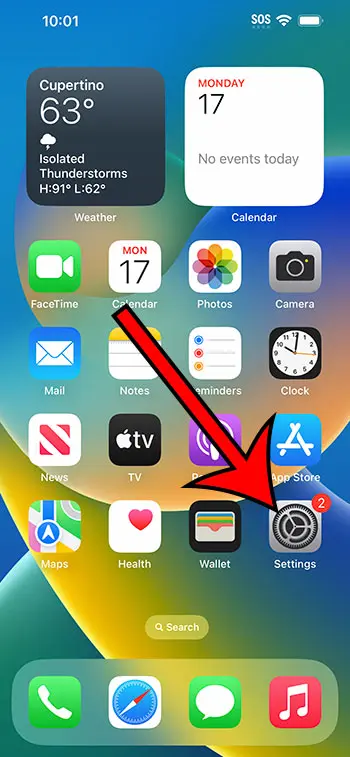
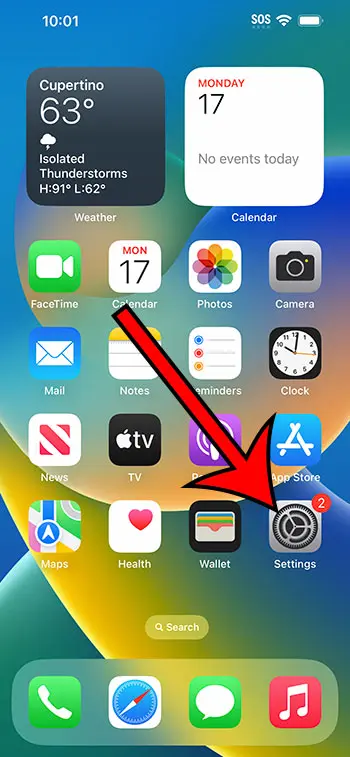
2. Adım: Aşağı kaydırın veYüz Kimliği ve Parolaseçenek.
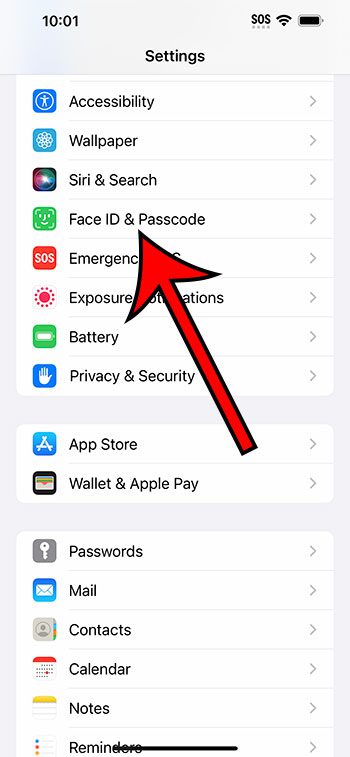
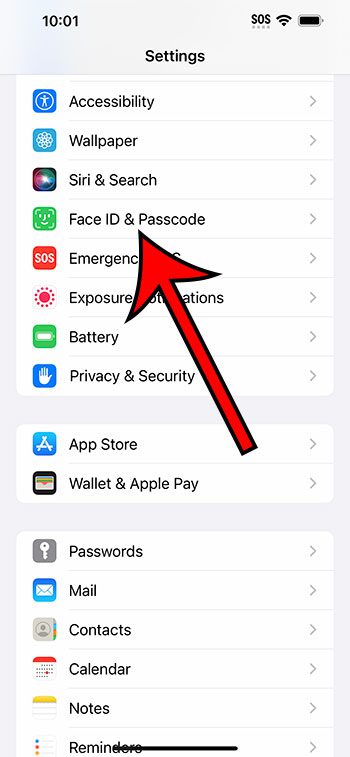
Adım 3: Telefon için geçerli şifreyi girin.
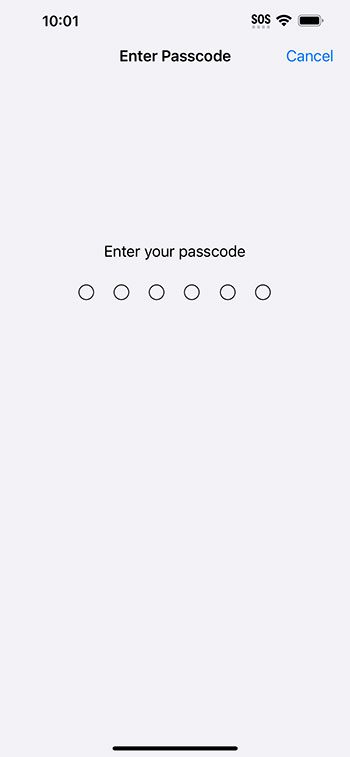
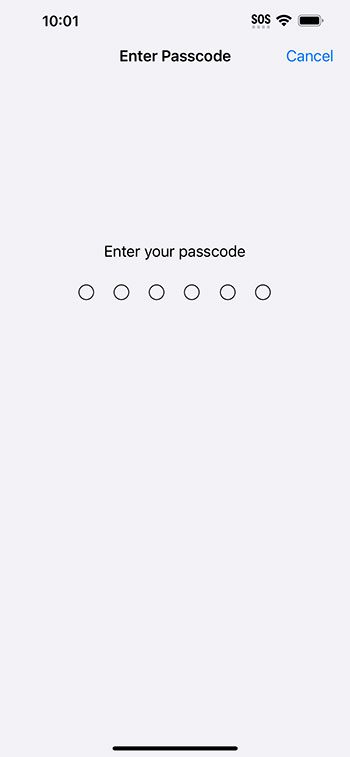
4. Adım: Aşağı kaydırın ve dokununParodu Değiştirdüğme.
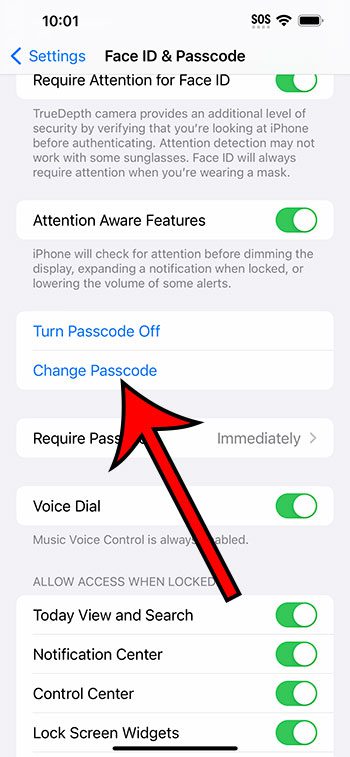
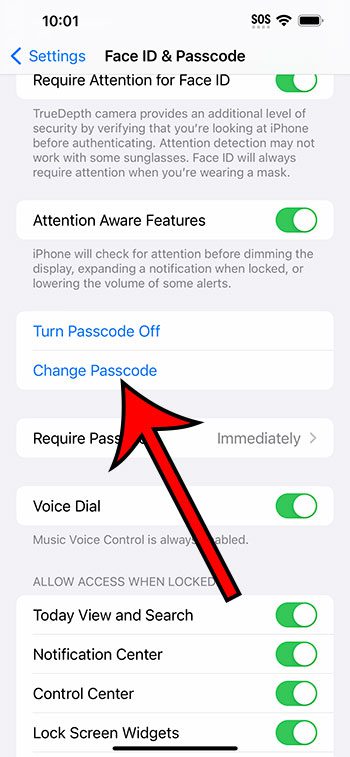
Adım 5: Eski parola tekrar girin.
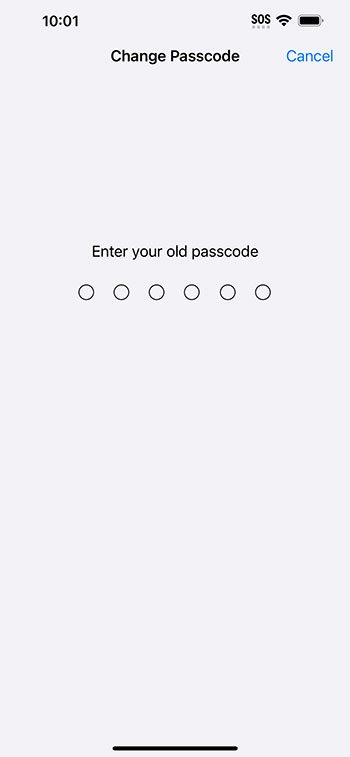
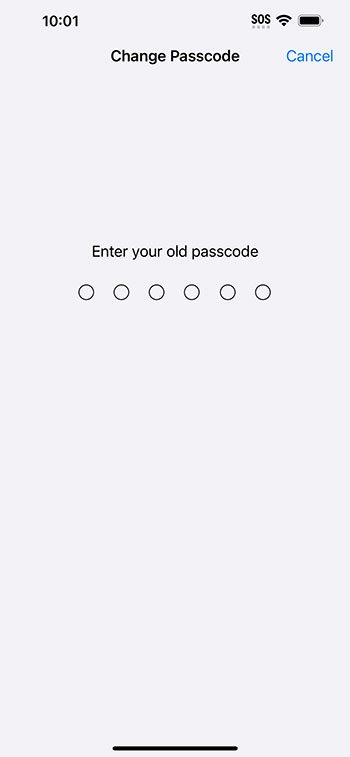
Adım 6: İPhone'da kullanmak istediğiniz yeni şifreyi yazın.
Dokunabileceğinizi unutmayın.Passod SeçenekleriAşağıdakiler de dahil olmak üzere diğer bazı şifre formatları da düğmeli ve seçim yapın:
- Özel alfasayısal kod
- Özel Sayısal Kod
- 4 haneli kod
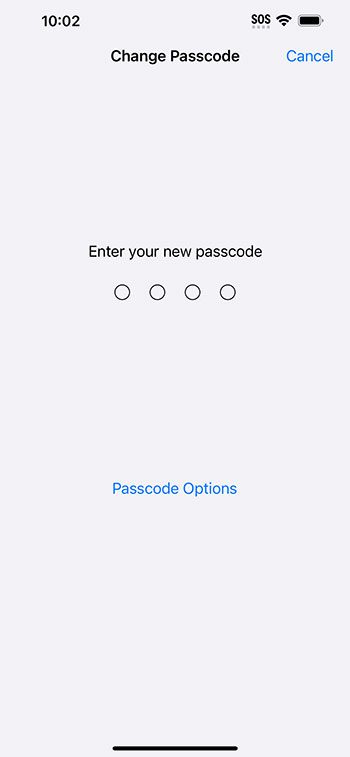
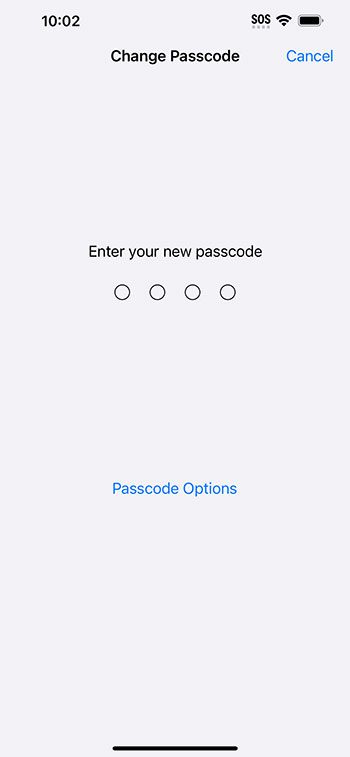
Adım 7: Onaylamak için yeni şifreyi tekrar yazın.
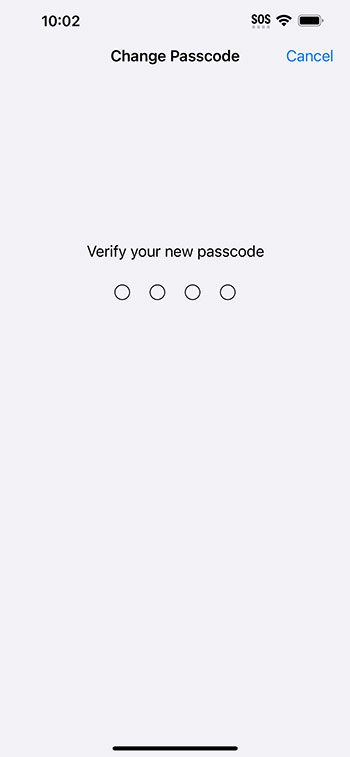
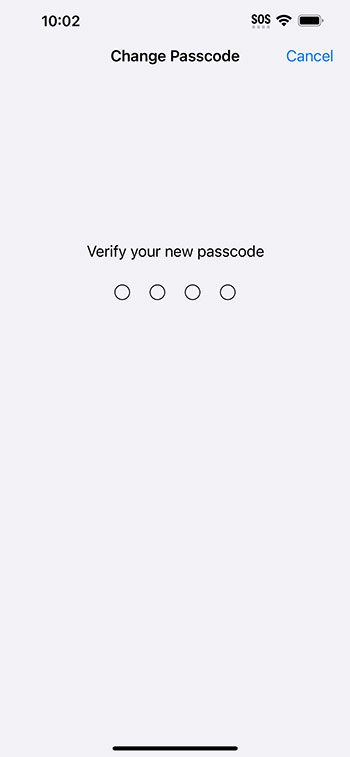
Artık iPhone 14 adımlarında nasıl değiştireceğinizi tamamladığınıza göre, cihazınızın kilidini açmak için farklı bir sayı veya harf kombinasyonu kullanmak istediğinizde bu yöntemi kullanabilirsiniz.
İPhone 14 Passkodlar Hakkında Video
Özet - iPhone 14'te farklı bir şifre kullanarak
- AçıkAyarlar.
- SeçmekYüz Kimliği ve Parola.
- Eski şifreyi girin.
- SeçmeParodu Değiştir.
- Eski şifreyi tekrar girin.
- Yeni parola girin.
- Yeni şifreyi onaylayın.
İPhone 14'teki okuma makbuzlarını nasıl kapatılır
Çözüm
Daha yeni iPhone modelleri olan birçok kişi, cihazın kilidini açmak için Face Kimliği veya Touch ID seçeneğini kullanacak olsa da, geleneksel şifre hala birkaç durum için bir seçenek olarak dahil edilmiştir.
Ancak parola uzun zaman önce ayarladıysanız ve cihazın kilidini açmasını sağladıysanız, bir değişiklik zamanı olduğunu düşünüyorsunuz.
Neyse ki, cihaz şifrenizi istediğiniz sıklıkta değiştirebilirsiniz ve daha güvenli veya girilmesi daha kolay hale getirmek için farklı parola formatları arasında geçiş yapabilirsiniz.
Umarım, yukarıdaki iPhone 14 öğreticisindeki şifreyi nasıl değiştireceğimize göre, tercih ettiğiniz bir parola ayarlamak için ihtiyacınız olan bilgileri sağladı.
